一、tplink无线路由器三线怎么设置
1、家里宽带已经正常上网了,购买无线路由器后正确连接好,附图;
2、在电脑的IE搜索框输入 192.168.1.1、名字、密码一般是admin(无线路由器底部标签上),进入后设置;
3、电脑需要双击“宽带连接”才能上网,选择PPPOE拨号,填写正确的营运商提供宽带帐号、密码,及安全设置,SSID无线路由器WIFI名称、密码,完成后保存重启就可以了;如果是光纤猫,直接选择自动获取(动态IP)。
注:无线路由器详情设置步骤搜索品牌:XXX无线路由器设置方法。
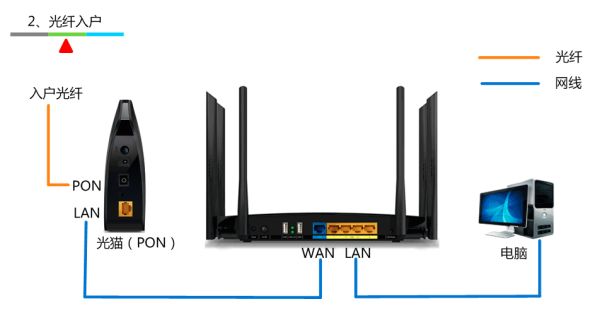
二、fast三线的无线路由器怎么设置方法
以迅捷FWR310无线路由器为例配置步骤:
步骤一:路由器安装
1、电话线上网:用户需要准备2根网线,一根网线用来连接ADSL Modem与迅捷FWR310无线路由器的WAN接口;另一根网线用来连接计算机与迅捷FWR310路由器的LAN接口(1/2/3/4中的任意一个都可以);
2、光钎上网:用户需要准备2根网线,其中一根网线用来连接光猫与迅捷FWR310路由器的WAN接口,另一根网线用来连接计算机与迅捷FWR310路由器的LAN接口(1/2/3/4中的任意一个都可以);
3、网线入户上网:用户需要准备1根网线,先把宽带运营商提供到用户家里的那根网线插在迅捷FWR310路由器的WAN接口,再把准备的这根网线,一头连接电脑,另一头连接迅捷FWR310路由器的LAN接口(1/2/3/4中的任意一个都可以)。
步骤二:设置电脑IP
要配置迅捷FWR310无线路由器,或者以后需要通过路由器来上网,需要把电脑上的IP地址配置为自动获取(动态IP)地址,本文以Windows XP系统为例进行介绍:
1、右击“网上邻居”——>点击“属性”;
2、鼠标右击“本地连接”—>点击“属性”;
3、鼠标双击“Internet协议(TCP/IP)”;
3、选择“自动获得IP地址”和“自动获得DNS服务器地址”——>点击“确定”。
步骤三:设置FWR310路由器
1、登录FWR310设备界面:运行电脑上的浏览器,在浏览器的地址栏中输入:192.1683.1.1并按下回车(Enter)——>在对话框中输入默认登录用户名:admin,默认登录密码:admin——>点击“确定”;
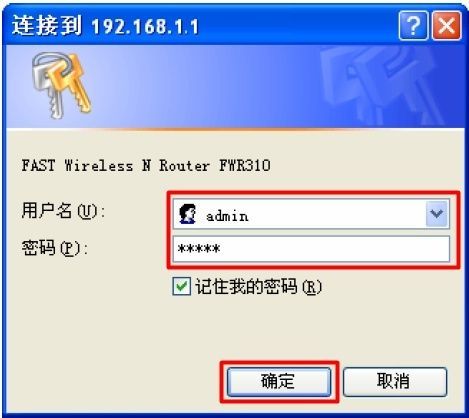
2、运行设置向导:如果在第一步输入的用户名和密码正确,登录后系统会自动弹出设置向导界面,如果未弹出,用户可以点击左侧菜单中的“设置向导”选项来启动;
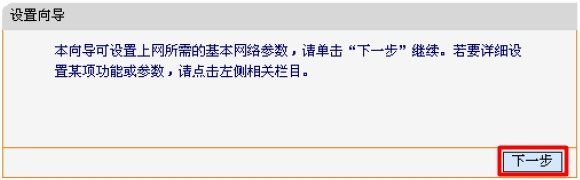
3、选择上网方式:这里选择“PPPOE(ADSL虚拟拨号)”——>点击“下一步”;
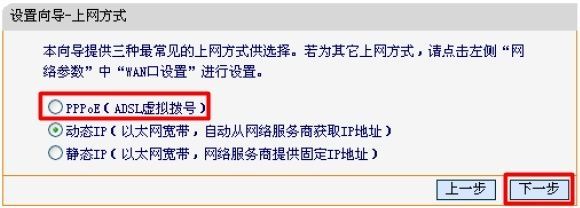
4、配置宽带帐号:根据宽带运营商提供的宽带帐号和密码,填写“上网帐号”和“上网口令”——>点击“下一步”;
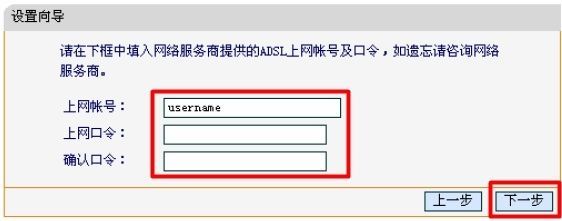
5、无线网络设置:“无线状态”选择:开启——>设置“SSID”,SSID就是无线网络名称,建议使用字母和数字的组合,不要使用中文——>选择“WPA-PSK/WPA2-PSK”——>设置“PSK密码”——>点击“下一步”。注意:其它选项保存默认;
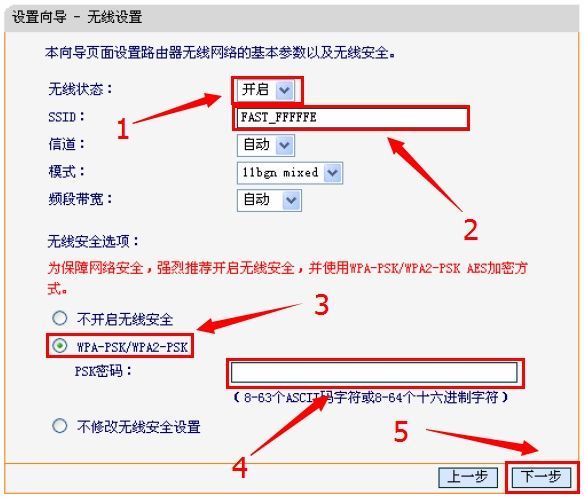
6、点击重启即可。